DNS 正向解析与反向解析
首先要清楚几个在配置过程中要使用的几个路径
1.# vi /etc/named.conf 用来更改配置文件
2.# vi /etc/named.rfc1912.zones 更改区域配置。用来保存域名和IP地址对应关系的所在位置
3.#cd /var/named.conf 用来查看dns下文件
操作前要提前配置好的功能
1.在 vi /etc/sysconfig/network-scripts/ifcfg-eno…. 中添加DNS,且DNS是网卡本身
2.nslookup 命令需用yum源安装 ,诺不知安装包名称用 # yum provides /nslookup查找
先获取 安装包 # yum provides /nslookup
然后安装 #yum install bind-utils-9.9.4-29.el7.x86_64
现在开始布置DNS
第一步: 使用yum源下载安装bind-chroot
# yum install -y bind-chroot
第二步:更改运行环境 所在目录在/etc/named.conf
#vi /etc/named.conf (将11和17行改为any , 注意如图)
第三步:添加所需的正向解析与反向解析
文件 /etc/named.rfc1912.zones可通过在/etc/named用Tab补全查找 
添加配置如下:
正向解析文件
反向解析文件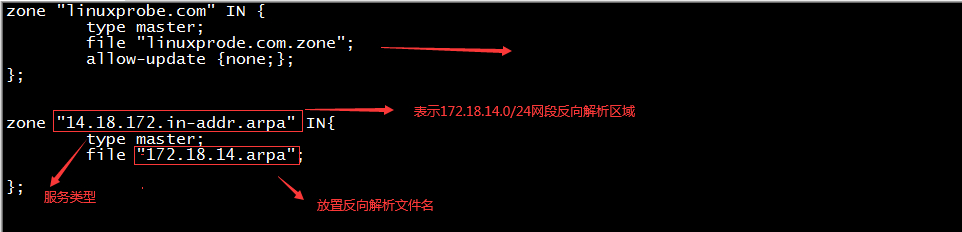
第四步:编辑正向解析文件
在上面配置中我们欠了两个文件所有要创建这两个文件
# mkdir /var/named/linuxprobe.com.zone
# mkdir /var/named/172.18.14.arpa
# cd /var/named (进入 /var/named目录拷贝一份模板进行修改)
# cp -a named.localhost linuxprobe.com.zone
# cp -a named.loopback 172.18.14.arpa
(named.localhost是正解析文件,named.loopback是反向解析文件,拷贝的目的是要他们的格式但内容要修改 )
# vi linuxprobe.com.zone ( 编辑内容如下)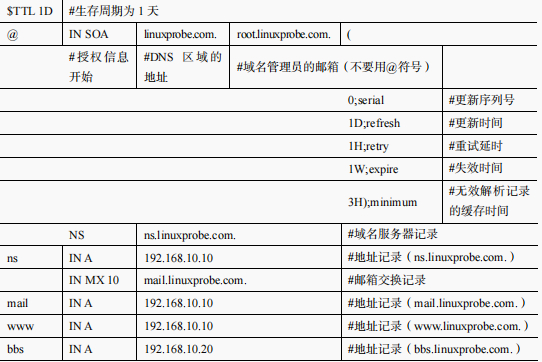
# vi 172.18.14.arpa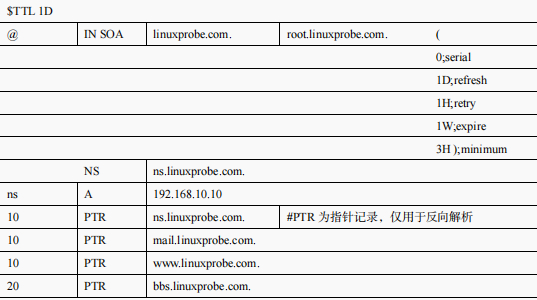
# systemctl restart named
# systemctl restart network (重启服务和网卡)
# nslookup (此时可以使用 nslookup 验证是否完成,如下图)
第五步:添加反向解析文件
# vi /etc/named.rfc1912.zones (注意反向解析文件是追加写在正向解析文件下面)
# cd /var/named (进入 /var/named目录拷贝一份模板进行修改)
# cp -a named.loopback 192.168.10.arpa
(named.loopback是反向解析文件 ; 192.168.10是网卡号,但后缀要为arpa)
# vi 192.168.10.arpa (编辑内容如下)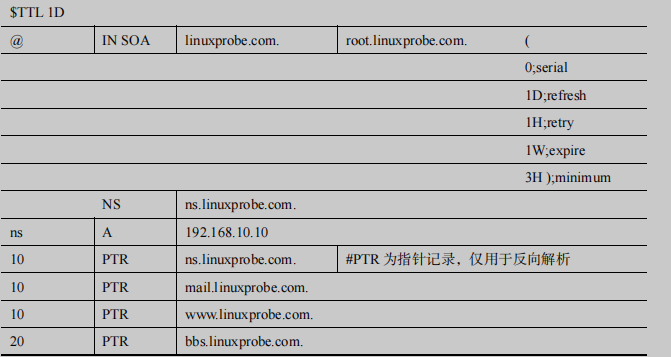
验证
# nslookup 

